【报表图表集成指南】:将图表完美融入FastReport.NET报表的技巧
发布时间: 2024-12-21 13:24:24 阅读量: 6 订阅数: 11 


FastReport.NET 程序员手册2023(中文版)
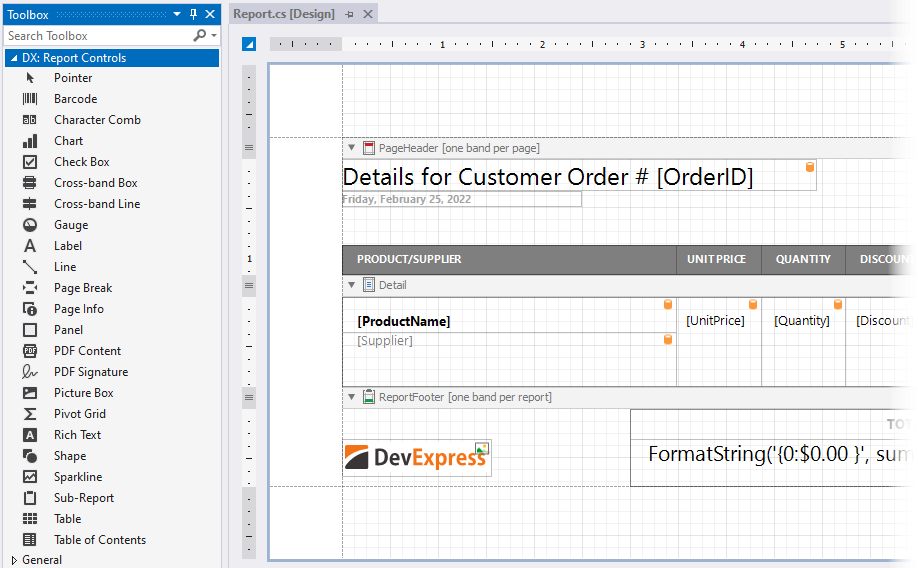
# 摘要
本文旨在探讨报表图表集成的基本概念,以及如何利用FastReport.NET工具高效实现报表中的图表集成。首先,文章介绍了FastReport.NET的基本功能和报表设计流程,随后深入分析了各种图表元素及其属性设置。接下来,文章详细讨论了如何在FastReport.NET中创建和配置图表,包括设计实现、高级配置技巧以及动态生成与管理。在报表与图表集成实践方面,文中提供了报表布局中图表集成的技巧、数据绑定的高级技术以及多图表和交互性报表的构建方法。最后,文章介绍了自定义图表类型、引入外部数据源和图表库,以及性能优化和安全考虑的进阶应用,为报表图表集成提供了全面的技术支持和实践指南。
# 关键字
报表图表集成;FastReport.NET;图表元素;数据绑定;交互式图表;性能优化
参考资源链接:[FastReport.NET中文操作指南:全面详解报表与设计](https://wenku.csdn.net/doc/6401ac1ccce7214c316eaab7?spm=1055.2635.3001.10343)
# 1. 报表图表集成的基本概念
在当今数据驱动的商业环境中,报表和图表的集成变得不可或缺。报表帮助决策者理解复杂数据的集合,而图表则是将这些数据以可视化的方式呈现出来,以便更直观地洞察信息。报表图表集成,就是将这两者结合使用,使得报告不仅包含详尽的数据,还能提供图形化分析。
集成报表和图表有以下优势:简化复杂信息的理解、提升报告的可读性、增强数据的传播效果,并且可以支持更高级的数据分析功能。在本章中,我们将概述报表图表集成的基本理念,包括它们在报告中的作用以及如何提升数据的可视化质量。
接下来的章节将深入探讨如何利用FastReport.NET这一强大的工具来实现报表与图表的集成,从基础知识到高级应用,带领读者掌握报表图表集成的核心技能。
# 2. FastReport.NET基础及图表元素介绍
## 2.1 FastReport.NET概述
### 2.1.1 FastReport.NET的核心功能和优势
FastReport.NET 是一个功能强大的报表工具,它允许开发者快速且方便地创建和设计各种报告。它支持多种输出格式,例如 PDF、Excel、HTML 和其他常见的报告格式。核心功能包括设计复杂报表、数据可视化、导出和打印功能。
FastReport.NET 的优势主要体现在以下几个方面:
- **多平台支持**:可以在 Windows、Linux 和 macOS 系统上使用。
- **高性能**:快速生成大型报告和图表,无需长时间等待。
- **易用性**:提供直观的设计器和拖放界面,易于上手。
- **灵活性**:支持自定义报表元素、脚本编程和丰富的API。
- **强大的数据处理能力**:能够连接到多种数据源,包括 SQL 数据库、XML、JSON、CSV等。
### 2.1.2 报表设计的基本流程
设计报表时,通常需要遵循以下基本流程:
1. **需求分析**:确定报表的目的、内容和样式。
2. **搭建环境**:配置FastReport.NET和必要的数据源。
3. **设计报表模板**:使用FastReport.NET提供的设计器来创建报表模板。
4. **绑定数据源**:将报表与数据源连接,并映射数据字段。
5. **设置报告参数**:根据需要配置报告参数,如日期范围、筛选条件等。
6. **预览和测试**:预览报表并进行测试,确保数据的准确性和报表设计的合理性。
7. **导出和打印**:将报表导出为所需格式或进行打印。
## 2.2 图表元素分析
### 2.2.1 图表类型概览
FastReport.NET 支持广泛的图表类型,以满足不同的数据可视化需求。以下是一些常见的图表类型:
- **柱状图**:展示不同类别的数据大小,适合比较各组数据。
- **折线图**:显示数据随时间变化的趋势。
- **饼图**:用于展示数据比例关系。
- **散点图**:分析变量之间的关系。
- **雷达图**:展示多变量数据。
- **组合图表**:结合两种或更多类型的图表。
### 2.2.2 图表的组成元素和属性设置
每个图表都由多个基本元素组成,例如标题、图例、坐标轴、数据标签、网格线等。在FastReport.NET中,用户可以通过属性设置来自定义这些元素:
- **图表标题**:提供图表内容的简要说明。
- **图例**:用于标识各数据系列的样式和颜色。
- **坐标轴**:包括X轴和Y轴,用于确定数据点的位置。
- **数据标签**:显示数据系列的具体数值,提高数据的可读性。
- **网格线**:帮助用户更容易地估量图表中的数据值。
FastReport.NET 允许用户通过属性窗口修改这些元素的样式,包括字体、颜色、大小等,以符合报告的整体设计风格。
接下来,我们将深入探讨如何在FastReport.NET中创建和配置这些图表,以及如何实现图表的动态生成与管理。
# 3. 在FastReport.NET中创建和配置图表
## 3.1 图表的设计与实现
### 3.1.1 图表数据源的连接与配置
在FastReport.NET中创建图表时,数据源的连接与配置是至关重要的一步。设计一个图表,首先需要确定数据源,它可以是数据库、XML文件、JSON数据、数组等。FastReport.NET通过数据集(DataSet)、数据视图(DataView)、数据表(DataTable)和数据源接口(IDataSource)来实现与数据源的连接。
以连接一个简单的SQLite数据库为例,首先,需要在项目中添加对System.Data.SQLite的引用,确保数据库驱动可用。之后,可以通过以下步骤完成连接配置:
1. 在FastReport中创建一个数据集,这可以通过编程方式或者在设计界面中完成。
2. 使用适当的连接字符串配置数据库连接。示例如下:
```csharp
// C# 示例代码创建和配置数据集
using System.Data;
using FastReport;
using System.Data.SQLite;
// 创建报表对象
Report report = new Report();
// 创建数据集对象
DataSet dataSet = new DataSet();
// 连接到SQLite数据库
SQLiteConnection connection = new SQLiteConnection("Data Source=myDatabase.sqlite;Version=3;");
SQLiteDataAdapter adapter = new SQLiteDataAdapter("SELECT * FROM MyTable", connection);
adapter.Fill(dataSet, "MyTable");
// 将数据集添加到报表中
report.DataSet.Add(dataSet);
// 添加报表所需的数据表
report.ReportDefinition.Data Bands[0].Controls.Add(new TextBox("MyTextBox") { DataField = "MyColumn" });
// 构建报表
report.Prepare();
// 显示报表
report.Show();
```
0
0





